Microsoft Word – Fortlaufende Seitenzahlen trotz Abschnittswechsel
Standardmäßig ist die Seitennummerierung in einem Word-Dokument fortlaufend – auch dann, wenn mehrere Abschnitte erzeugt wurden.
Die Verknüpfung zwischen Abschnitten kann jedoch leicht aufgehoben und die Seitennummerierung nach einem Abschnittswechsel wieder bei 1 begonnen werden.
Um diesen Schritt rückgängig zu machen und die fortlaufende Seitennummerierung wiederherzustellen, gehe wie folgt vor:
Fortlaufende Seitennummerierung wiederherstellen
1. Gehe in deinem Dokument zu der ersten Seite, ab der die Seitennummerierung nicht mehr fortlaufend erfolgt. Wenn du in der Registerkarte „Start“ auf das ¶-Symbol klickst (zeigt versteckte Formatierungen an) wirst du feststellen, dass sich auf der vorherigen Seite ein Abschnittswechsel befindet.

2. Doppelklicke in den unteren Bereich der Seite, ab der die Seitennummerierung nicht mehr fortlaufend erfolgt, um in die Fußzeile zu gelangen. Führe hier nun einen Rechtsklick direkt über der Seitenzahl aus und wähle „Seitenzahlen formatieren“.

3. Im unteren Teil des Dialogfensters aktivierst du die Einstellung „Fortsetzen vom vorherigen Abschnitt“.
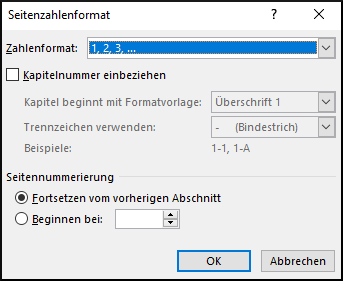
4. Wiederhole diesen Schritt der Reihenfolge nach für jeden Abschnitt, in dem die Seitennummerierung wieder von vorne beginnt.
Allgemeine Informationen zum Hinzufügen und Gestalten von Seitenzahlen in einem Dokument findest du hier: Microsoft Word – Seitenzahlen einfügen und formatieren